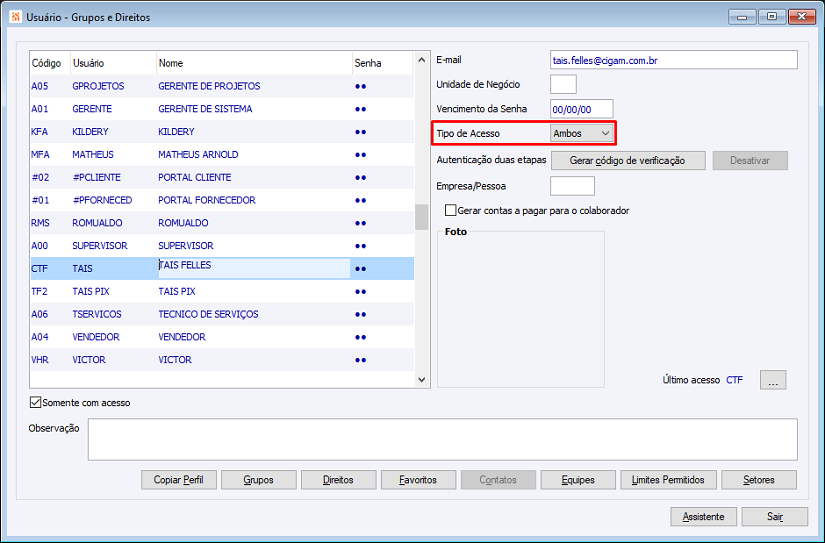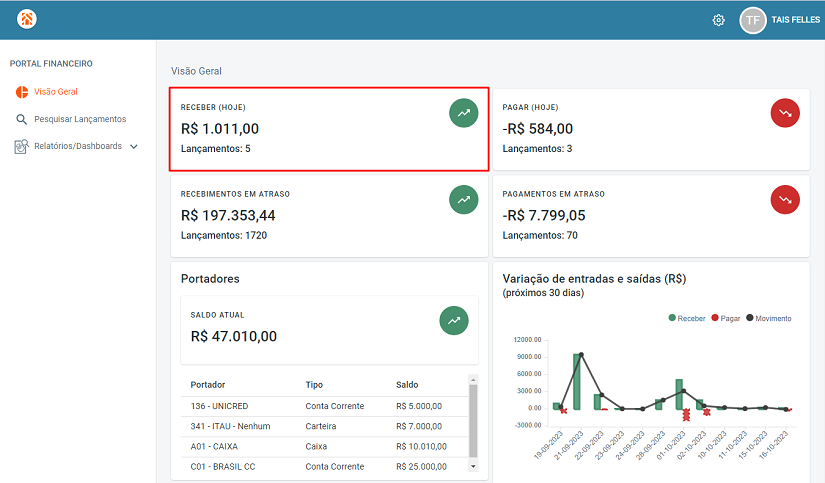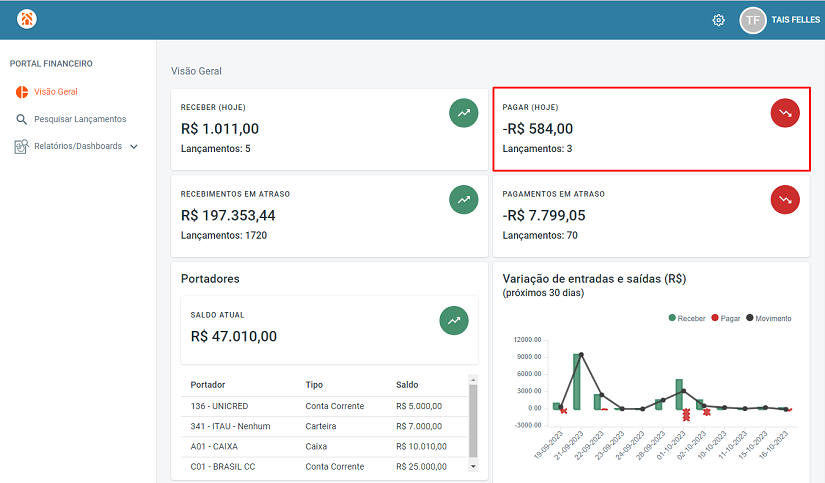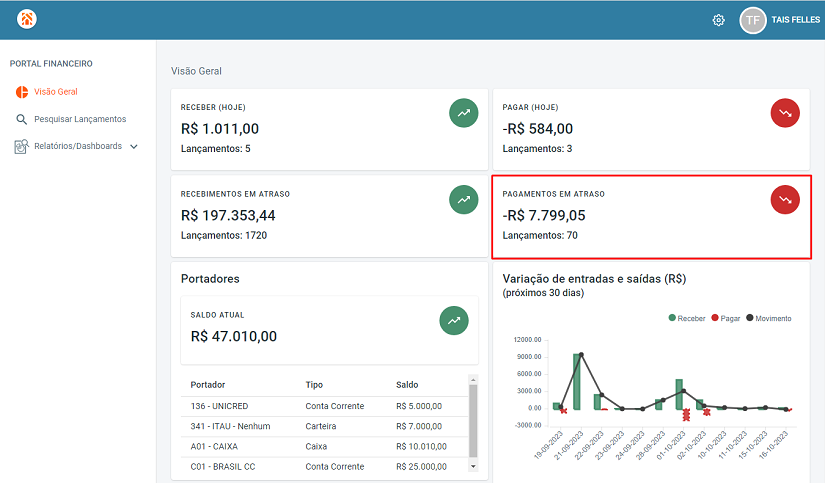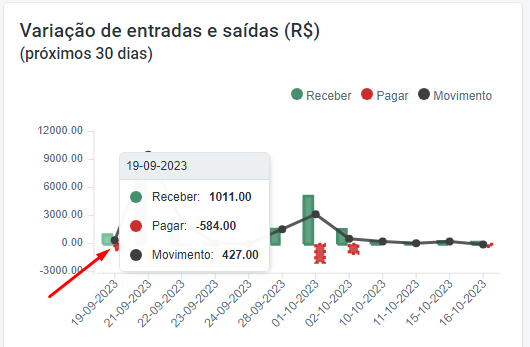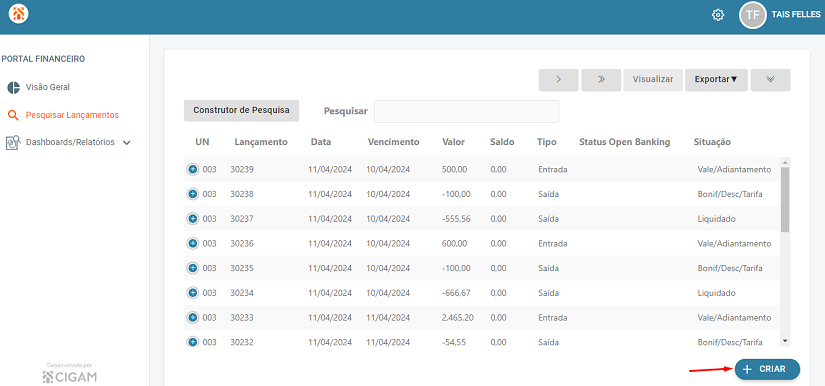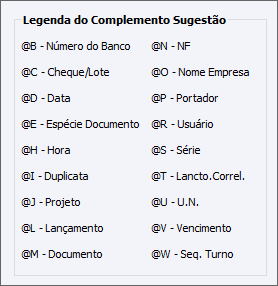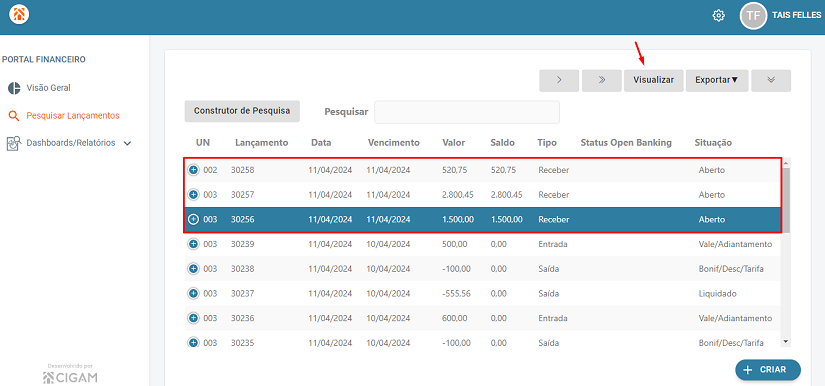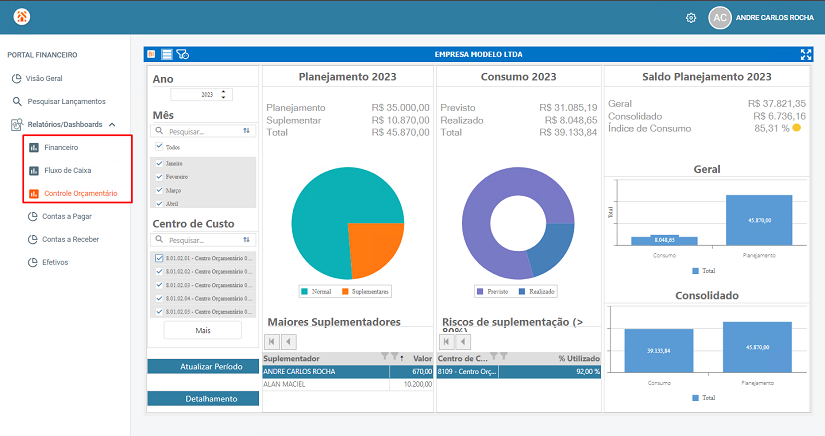GF - Como Fazer - Portal Financeiro
Índice
Instalação do Portal Financeiro
Aplicações necessárias para o Portal Financeiro:
- API
- Broker
- CDN
- Pesquisa Dinâmica
- BI
- Portal Financeiro
Para a instalação do Portal Financeiro pela ferramenta CGImplanta, leia o manual GE - Como Fazer - Ferramenta de implantação de sites e aplicações web. Após a instalação, revise se o arquivo config.json esta configurado corretamente e apontando para os servidores de instalação. Exemplo:
{
"API_URL": "http://cigam-web8:13520/api",
"CDN_URL": "http://cigam-web8:13520/cdn/files.ashx/",
"CDN_KEY": "1",
"APM_MONITOR_URL": "http://cigam-web8:13520/apm",
"PORTAL_SERVICOS_URL": "http://cigam-web8:13520/portalservicos",
"PD_URL": "http://cigam-web8:13520/pesquisadinamica",
"BI_URL": "http://cigam-web8:13520/BI",
"DEFAULT_THEME": "CIGAM",
"ACTIVE_PORTALS": ["portalfinanceiro"],
"DEFAULT_LOGIN": "cigam",
"THEMES": null
}
Verifique se os seguintes parâmetros estão configurados para o Portal Financeiro:
"ACTIVE_PORTALS": ["portalfinanceiro"], "DEFAULT_LOGIN": "cigam",
Para os painéis BI, o parâmetro “BI_URL” deve ser informado com o servidor onde o BI foi instalado.
Para o uso da Pesquisa Dinâmica de lançamentos, o parâmetro “PD_URL” deve ser informado com o servidor onde o recurso de pesquisa dinâmica está instalada.
Histórico do Portal Financeiro
Para habilitar o ícone do “Portal Financeiro” no Portal CIGAM é necessário ter o direito "MNGFRELOPE - MENU GF REL OPERACIONAIS" cadastrado.
Até a versão RC 231002, o ícone do “Portal Financeiro” dentro do mosaico de Portais do Portal CIGAM irá direcioná-lo para o Painel Financeiro Padrão CIGAM da aplicação BI, maiores informações sobre este painel podem ser encontrados no manual Painel Financeiro. Lembrando que para este acesso estar disponível, é preciso que se tenha uma instalação CIGAM BI e um painel financeiro BI previamente configurado.
A partir da Versão RC 240506 o acesso pelo botão “Portal Financeiro” do Portal CIGAM irá direcioná-lo para o novo Portal Financeiro CIGAM, contendo todas as funcionalidades apresentadas a seguir nesta WIKI. Além disso, o painel financeiro de BI passa a estar incorporado ao novo portal financeiro e a também ser uma de suas funcionalidades. Para garantir que o portal financeiro esteja acessível através do menu mosaico do portal ERP Cigam, edite o arquivo Web.config do portal Cigam e adicione na chave <add key="MENU_PORTAL_FINANCEIRO" value=" "/> o endereço do site e porta onde a aplicação do portal financeiro foi instalada. Veja abaixo a seção das URL's dos portais contendo um exemplo fictício da chave mencionada:
<!--urls portais-->
<add key="HOST" value="http://cigam-web8:13520"/>
<add key="MENU_PORTAL_CIGAM" value="portalcigam"/>
<add key="MENU_PORTAL_ERP" value="portalerp"/>
<add key="MENU_PORTAL_CRM" value="portalcrm"/>
<add key="MENU_PORTAL_APROVACOES" value="portalaprovacoes"/>
<add key="MENU_PORTAL_CLIENTE" value="portalcliente"/>
<add key="MENU_PORTAL_SERVICOS" value="portalservicos"/>
<add key="MENU_PORTAL_REPRESENTANTE" value="portalrepresentante"/>
<add key="MENU_PORTAL_VAREJO" value="portalvarejo"/>
<add key="MENU_PORTAL_FORNECEDOR" value="portalfornecedor"/>
<add key="MENU_PORTAL_FINANCEIRO" value="http://cigam-web8:23520"/>
<add key="MENU_PORTAL_INDUSTRIA" value="portalindustria"/>
Login
Para acessar o portal, primeiro será necessário que o usuário a ser utilizado possua o direito GFLANCTO_P e o Tipo de Acesso igual a Ambos.
Após a parametrização informe seu usuário e senha na tela de login do Portal Financeiro.
Visão Geral
[1]Após o login no portal nos é apresentado os principais índices de movimentação:
Receber
Lista o total e a quantidade de todos lançamentos com tipo Receber que possuam a data de vencimento para o dia atual.
Pagar
Lista o total e a quantidade de todos lançamentos com tipo Pagar que possuam a data de vencimento para o dia atual.
Recebimentos em Atraso
Lista todos os lançamentos a receber em atraso com relação a data atual e que utilizem portador com o campo "Tipo Controle" do cadastro de portadores como "Carteira".
Pagamentos em Atraso
Lista todos os lançamentos a pagar em atraso com relação a data atual e que utilizem portador com o campo "Tipo Controle" do cadastro de portadores como "Carteira".
Saldo de Portadores
O saldo de portadores exibirá todos portadores que possuírem saldo inicial e o checkbox "Listar no relatório de saldos" marcado.
Variação de entradas e saídas
Neste gráfico podemos visualizar a movimentação do dia atual até os próximos 30 dias.
Para visualizar o detalhamento de algum dia específico posicione o cursor no dado desejado.
Pesquisa Dinâmica de Lançamentos
Na Pesquisa de Lançamentos conseguimos visualizar os lançamentos cadastrados na base de dados e realizar a pesquisa de lançamentos pelos dados de cada coluna.
Para filtrar lançamentos por dados específicos que não estejam presentes na pesquisa dinâmica clique no ícone de filtragem:
Serão disponibilizados os seguintes campos de filtragem:
O portal também disponibiliza a exportação dos lançamentos, para isso selecione Exportar e defina o formato desejado do arquivo:
Para visualizar os dados do lançamento selecione o lançamento desejado e clique em Visualizar.
Assim, todos os dados do lançamento serão exibidos em suas guias Geral, Correlatos e Complemento.
Na guia Correlatos nos serão apresentados os dados de vencimentos e liquidações, assim como no desktop.
Já na guia Complemento nos serão apresentados apenas os dados de autorização de pagamento e criação/modificação do lançamento.
Para visualizar o rateio contábil, clique em "Contábil".
Também é disponibilizado o rateio gerencial ao selecionar a conta contabil e clicar no botão "Gerencial".
Cria Conforme Modelo
[2]O objetivo dessa funcionalidade é permitir a geração de lançamentos financeiros pelo portal financeiro através de modelos de lançamento previamente cadastrados, sejam eles um “Contas a Pagar” (Pagar ou Saída) ou um “Contas a Receber” (Receber ou Entrada).
Requisitos do usuário
Para a criação de lançamentos conforme modelo no portal financeiro, o usuário deve ter os seguintes direitos:
- MNGFCON (MENU GF CONFIGURACOES)
- GFLANCTO_P (GF LANCAMENTO PESQUISAR)
- MNFAPESCON (MENU FA PES CONFIGURACOES)
- MNFACON (MENU FA CONFIGURACOES)
- GFLANCTO_C (GF LANCAMENTO CRIAR)
Também vale lembrar que o usuário deve estar dentro dos limites permitidos do módulo "FINANCEIRO".
Cadastro do modelo
Antes de partir para a criação de lançamentos pelo portal financeiro, precisamos dos modelos de lançamento previamente cadastrados através do Cigam desktop. O que definirá um modelo apto a ser utilizado na web é o checkbox 'Disponibilizar na Web' marcado, ele será responsável por definir os modelos que serão apresentados no portal e validar os campos necessários para que um modelo de lançamento possa ser apresentado na web, ou seja, somente poderá ter esta opção marcada um modelo de lançamento que suprir as regras definidas nas informações adicionais sobre o uso na web:
Após o cadastro, inclua os novos modelos na faixa de exibição de modelos de lançamento nas configurações GF - GE - 1483 - Faixa inicial dos "Modelos de Lançamento" e GF - GE - 1484 - Faixa final dos "Modelos de Lançamento".
Criação do lançamento
No Portal financeiro, vá para a pesquisa dinâmica e clique em "Criar".
Nesta tela serão apresentados todos modelos cadastrados que estiverem com o checkbox "Disponibilizar na Web" marcado e dentro da faixa das configurações GF - GE - 1483 - Faixa inicial dos "Modelos de Lançamento" e GF - GE - 1484 - Faixa final dos "Modelos de Lançamento" conforme a seção cadastro do modelo.
Para facilitar a busca do modelo podemos digitar o código ou a descrição do modelo no campo de pesquisa, também podemos filtrar por tipo sendo eles Receber, Pagar, Entrada ou Saída. Localizado o modelo, selecione-o para abrir a tela de criação.
Na tela de criação serão apresentados todos dados previamente cadastrados no modelo restando apenas os campos de preenchimento final, como valor, previsão, documento e complemento. Mesmo nos campos com valores ja informados no cadastro do modelo (como empresa, portador e conta) podemos alterá-los conforme necessidade. Vale lembrar que neste ponto apenas conseguimos utilizar cadastros já existentes na base de dados, não permitindo a criação de novos cadastros de modelos de lançamento pelo portal. Apesar de não ser demonstrado em tela o histórico nesse momento, já estará configurado para utilizar o cadastrado no modelo. Abaixo descreveremos cada campo da tela de criação.
- Unidade de negócio: Por padrão será utilizada a unidade de negócio cadastrada na configuração GE - AM - 21 - Unidade de negócio padrão, pode ser alterado para outra unidade já existente;
- Empresa: Inicia com a empresa informada no cadastro do modelo, caso o modelo não tenha empresa informada iniciará em branco, pode ser alterado para outra empresa já existente;
- Portador: Inicia com o portador informado no cadastro do modelo, caso o modelo não tenha portador informado iniciará em branco, pode ser alterado para outro portador já existente. Caso o checkbox "Exigir Portar" no cadastro do modelo estiver marcado o portador deve ser informado para a criação do lançamento;
- Conta: Inicia com a conta informada no cadastro do modelo, caso o modelo não tenha conta informada iniciará em branco, pode ser alterado para outra conta já existente;
- Projeto: Inicia com o projeto informado no cadastro do modelo, caso o modelo não tenha projeto informado iniciará em branco, pode ser alterado para outro projeto já existente;
- Emissão: Por padrão inicia com a data atual, pode ser alterado para outra data seja anterior ou posterior;
- Vencimento: Esse campo será habilitado e permitirá a modificação somente se o checkbox "Solicitar Vencimento" estiver marcado no cadastro do modelo, caso contrário, ficará desabilitado e o lançamento será gerado com vencimento na data da emissão.
- Valor a Lançar: Inicia com o valor informado no cadastro do modelo, caso o modelo não tenha valor informado iniciará em branco, pode ser alterado e deve estar preenchido para a criação do lançamento.
- Previsão: Define se o lançamento será oficial ou de previsão, clique no botão para torná-lo previsão.
- Documento: Esse campo será habilitado somente se o checkbox "Solicitar Documento" estiver marcado no cadastro do modelo, com ele marcado o documento deve ser preenchido para a criação do lançamento.
- Complemento: Esse campo será habilitado somente se o checkbox "Solicitar Complemento Histórico" estiver marcado no cadastro do modelo. O estado do checkbox terá os seguintes comportamentos:
- Desmarcado: Campo "Complemento" na criação de lançamentos conforme modelo pelo portal ficará desabilitado, caso o modelo esteja cadastrado com o "Complemento Sugestão" preenchido esse dado será utilizado na criação do lançamento, caso contrário, o complemento histórico ficará vazio.
- Marcado: Campo "Complemento" na criação de lançamentos conforme modelo pelo portal ficará habilitado permitindo a modificação. Caso o modelo esteja cadastrado com o "Complemento Sugestão" preenchido, essa informação não será mostrada na web mas será utilizada na criação do lançamento, se "Complemento" pela web informado e "Complemento Sugestão" no cadastro do modelo também preenchido o sistema irá concatenar os dados da seguinte forma: [complemento informado no portal] + [complemento sugestão no cadastro do modelo].
Observação: o complemento no portal também permite a utilização das tags do complemento sugestão presentes no cadastro de modelos, abaixo teremos a legenda de cada tag disponibilizada:
Após todas informações do modelo serem devidamente informadas, clique em "Continuar" para confirmar e continuar criando lançamentos ou "Finalizar" para concluir a criação. Toda vez que você confirmar ou concluir a criação de um lançamento, primeiro ele será adicionado a lista de pré-lançamentos antes de ser criado efetivamente na base de dados, essa listagem servirá como uma fonte de consulta onde podemos ter vários pré-lançamentos e conferir se os lançamentos que se deseja criar foram preenchidos corretamente antes de assim efetivá-los.
Realizada a conferência dos pré-lançamentos, caso encontre alguma inconsistência em um dos títulos, basta deixá-lo desmarcado e criá-lo novamente selecionando o modelo na parte de seleção de modelos. Com os títulos já revisados e corretamente cadastrados, clique em "Efetivar selecionados" para dessa vez criar de fato os lançamentos que se mantiveram marcados na lista.
Importante: Os pré-lançamentos são apenas uma visualização prévia dos lançamentos que poderão ser criados se assim selecionados, portanto, não existindo de fato na base de dados como um lançamento financeiro gerado no Cigam. Para que o pré-lançamento se torne um lançamento financeiro na base de dados do Cigam, é necessário selecioná-lo e efetivá-lo, somente após essa etapa é que esse lançamento ficará visível tanto no portal financeiro através da pesquisa dinâmica, quanto por qualquer rotina do desktop, inclusive pela própria rotina de Lançamentos Financeiros (CG00003).
O Portal será recarregado e os novos lançamentos serão adicionados a pesquisa dinâmica, para visualizá-los selecione o lançamento e clique em "Visualizar".
Dashboards
No menu Relatórios/Dashboards disponibilizamos os principais dashboards financeiros. Para mais informações de cada dashboard consulte os seguintes manuais:
Documentos Relacionados
- Portais
- GE - Como Fazer - Ferramenta de implantação de sites e aplicações web
- GE - Como Fazer - Pesquisa Dinâmica
- GF - Painel Financeiro
- Painel BI Fluxo de Caixa
- Painel Controle Orçamentário
- GE - Como Fazer - Ferramenta de implantação de sites e aplicações web
- Como controlar saldo de portadores automaticamente?
- Configuração do BI no IIS
- OS 716991/11 - Portal Financeiro - Rateio Contábil/Gerencial Web - Criação de Lançamento Conforme Modelo